![השתמש בחיישן לחות הקרקע עם Magicbit [Magicblocks]: 5 שלבים השתמש בחיישן לחות הקרקע עם Magicbit [Magicblocks]: 5 שלבים](https://i.howwhatproduce.com/images/002/image-3506-j.webp)
תוכן עניינים:
- מְחַבֵּר John Day [email protected].
- Public 2024-01-30 09:11.
- שונה לאחרונה 2025-01-23 14:46.
הדרכה זו תלמד אותך להשתמש בחיישן לחות הקרקע עם ה- Magicbit שלך באמצעות Magicblocks. אנו משתמשים ב- magicbit כלוח הפיתוח בפרויקט זה המבוסס על ESP32. לכן ניתן להשתמש בכל לוח פיתוח ESP32 בפרויקט זה.
אספקה
Magicbit - Pro
שלב 1: סיפור
שלום וברוך הבא, הדרכה קצרה זו תלמד אותך להשתמש בחיישן לחות הקרקע עם Magicbit באמצעות Magicblocks.
יש שיטה עיקרית אחת להשגת מטרה זו;
באמצעות מד לוח המחוונים
קודם כל היכנס לחשבון Magicblocks שלך, Magicblocks היא תוכנת תכנות חזותית קלה לתכנות הקסם שלך. כל אחד יכול לתכנת את בקר המיקרו שלו באמצעות magicblocks.io ואין צורך בידע בתכנות. אתה יכול להירשם בחינם.
התחל ופתח את מגרש המשחקים.
לאחר מכן וודא שה- Magicbit שלך מחובר לאינטרנט ומחובר לחשבון וגם מקושר לחשבונך באמצעות מנהל ההתקנים.
הכל בוצע? ואז גלול מטה לשיטה 1
רשימת הפריטים הנדרשים
Magicbit: Magicbit היא פלטפורמת פיתוח משולבת המבוססת על ESP32 ללמידה, טיפוס, קידוד, אלקטרוניקה, רובוטיקה, IoT ועיצוב פתרונות.
שלב 2: הגדרת הבלוג האנלוגי



1. גרור ושחרר את הבלוק האנלוגי ממקטע צמתי הקלט בצד שמאל של המסך אל הזרימה.
2. לחץ פעמיים על הבלוק Analog In והקלד או הדבק את מזהה ההתקן הייחודי שלך מהכרטיסייה 'מנהל ההתקנים' בחשבון Magicblocks שלך. [זה יקשר את האנלוגי למג'יקביט]
3. בחר 'PIN33' מהתפריט הנפתח PIN. (מתחבר לרכיב להתחבר ל- PIN33 ב- Magicbit שלך)
4. בחר את השיטה כהפרעה מהתפריט הנפתח.
שלב 3: הגדר את בלוק הטווח



(צומת זה משמש כדי להפוך את ערכי הקלט מהצומת האנלוגי).
1. גרור ושחרר את בלוק הטווח מהקטע של צומת הפונקציות בצד שמאל של המסך אל הזרימה.
2. הקלד את טווח הכניסה וטווח התוצאות כמפורט להלן;
(הקפד לסמן את תיבת הסימון 'תוצאה עגולה למספר השלם הקרוב ביותר' כדי למנוע עשרונים)
שלב 4: הגדר את בלוק מד



1. גרור ושחרר את בלוק מד מהקטע של צמתים בלוח המחוונים אל הזרימה.
2. שנה את טווח המדד ל- 0 - 4095.
[אופציונלי] ייבא צמתים כבר מותקנים
אם התקשת בהגדרת צמתים, תוכל להשתמש בתכונת הייבוא ב- Magicblocks כדי לקבל את הצמתים שכבר הותקנו.
- העתק קודם כל קוד זה ללוח שלך.
- לחץ על תפריט האפשרויות בפינה הימנית העליונה של המסך.
- לאחר מכן העבר את הסמן מעל לתפריט המשנה ייבוא.
- לאחר מכן לחץ על הלוח והדבק את הקוד בלוח בשדה הטקסט.
- בחר זרימה נוכחית או זרימה חדשה ולחץ על ייבוא.
חָשׁוּב
הקפד להקליד את מזהה המכשיר שלך במאפייני הצומת Analog In.
שלב 5: סוף סוף לפרוס את הבלוקים



- וודא שכל הבלוקים מחוברים.
- לחץ על כפתור הפרוס בפינה השמאלית העליונה של המסך.
- לאחר הפריסה עבור אל ממשק המשתמש של לוח המחוונים על ידי לחיצה על הקישור לכתובת האתר של לוח המחוונים בפינה הימנית העליונה של המסך.
- חבר את הרכיב ל- Magicbit פיזית.
- כל שינוי לחות באדמה יוצג על מד לוח המחוונים.
פתרון תקלות
- בדוק אם ה- Magicbit שלך מחובר לאינטרנט.
- בדוק אם נעשה שימוש ב- PIN הנכון (למשל 'PIN 33').
מוּמלָץ:
כיול חיישן לחות הקרקע: 5 שלבים

כיול חיישן לחות הקרקע: קיימים בשוק מדי מדי לחות קרקע רבים המסייעים לגנן להחליט מתי להשקות את הצמחים שלהם. למרבה הצער, לתפוס חופן אדמה ולבדוק את הצבע והמרקם אמין כמו רבים מהגאדג'טים האלה! כמה בדיקות אפילו רושמות
השתמש בחיישן קולי עם Magicbit [Magicblocks]: 5 שלבים
![השתמש בחיישן קולי עם Magicbit [Magicblocks]: 5 שלבים השתמש בחיישן קולי עם Magicbit [Magicblocks]: 5 שלבים](https://i.howwhatproduce.com/images/002/image-3508-j.webp)
השתמש בחיישן אולטרא סאונד עם Magicbit [Magicblocks]: הדרכה זו תלמד אותך להשתמש בחיישן האולטרא סאונד עם ה- Magicbit שלך באמצעות Magicblocks. אנו משתמשים ב- magicbit כלוח הפיתוח בפרויקט זה המבוסס על ESP32. לכן ניתן להשתמש בכל לוח פיתוח ESP32 בפרויקט זה
מדידת לחות הקרקע עם פטל פי 4: 4 שלבים

מדידת לחות הקרקע עם פטל פי 4: האם אתה יודע באיזו תדירות יש להשקות צמחים? או שפכו צמחים ואיבדו אותם. כדי לפתור את זה חשבתי שזה יהיה נסיבתי יותר אם נוכל לקבל את ערך תכולת המים בתוך האדמה על מנת לקבל החלטה להשקות את הצמחים כראוי
פרויקט לחות הקרקע של ארדואינו: 4 שלבים
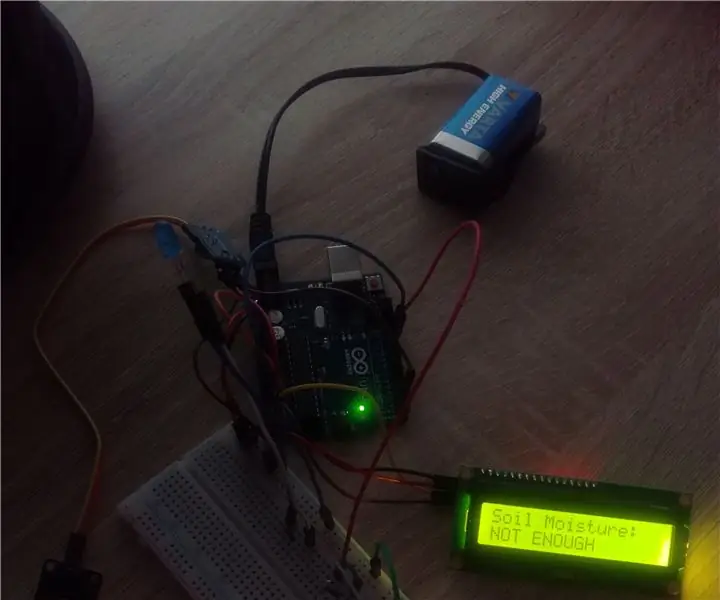
פרויקט לחות הקרקע של ארדואינו: שלום חבר'ה היום אני מציג בפניכם את הפרויקט הראשון שלי בנושא מדריכים.מדובר במדידת לחות הקרקע באמצעות Arduino וחיישן אחד בלבד. הפרויקט קל מאוד לבצע, וכל מי שרוצה להתחיל ללמוד לעבוד עם פלטפורמת Arduino צריך
מדידת לחות הקרקע עם ארדואינו: 6 שלבים

מדידת לחות הקרקע באמצעות Arduino: במדריך מהיר זה, אני הולך להראות לך כיצד לקרוא חיישן לחות קרקע באמצעות arduino ולהדפיס את רמת לחות הקרקע ב- Arduino Serial Monitor. אתה יכול למצוא את ההודעה המקורית שנכתבה על ידי בסינהלה בשולי הקישור הזה
